如何關閉微距模式並自動開啟 iPhone 相機

學習如何關閉 iPhone 上的微距模式,讓你隨心所欲地拍攝所需照片,最佳化攝影體驗。
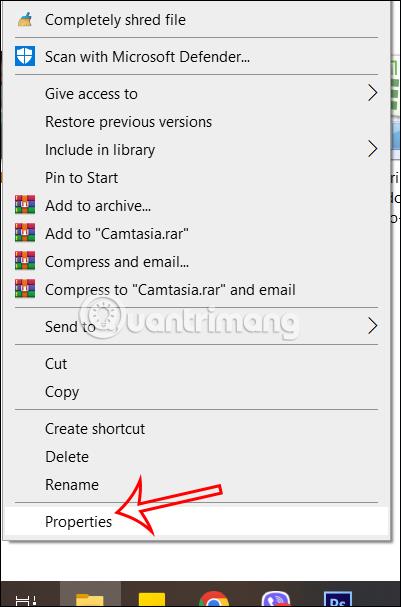
將檔案從電腦傳輸到 iPhone 並不像將檔案從 iPhone 傳輸到電腦那麼簡單,您只需要一條電纜。通常我們會想到使用應用程式將檔案從電腦傳輸到iPhone,例如文件應用程序,或使用iTunes將音樂從電腦複製到iPhone、iPad。然而,在本文中,您將了解如何將資料夾從電腦傳輸到 iPhone,無需任何應用程序,只需一條電纜即可完成。以下的文章將引導您將檔案從電腦傳輸到 iPhone。
將檔案從電腦傳輸到 iPhone 的說明
步驟1:
首先,選擇要從電腦傳輸到手機的資料夾,然後右鍵單擊並選擇「屬性」。
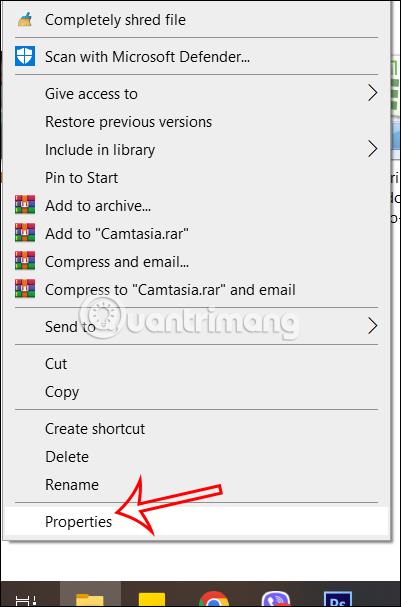
第2步:
顯示新介面時,使用者按一下共用選項卡,然後選擇下面的進階共用。
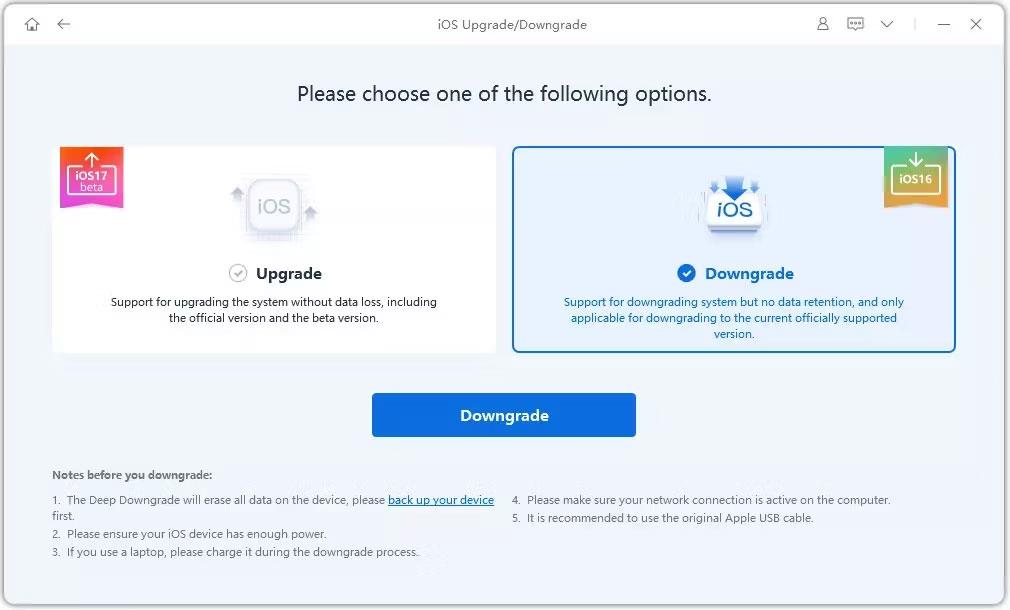
然後使用者選擇共用此資料夾來共用此資料夾,然後按一下權限來調整此資料夾的權限。
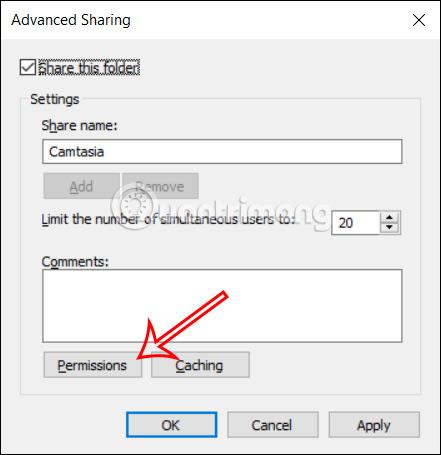
步驟3:
現在您將選擇“完全控制”以授予此資料夾的權限。最後單擊“應用”將更改保存到該資料夾。
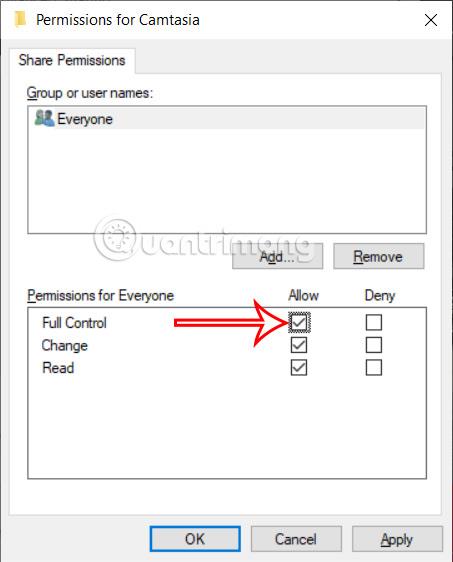
步驟4:
右鍵單擊電腦上的任務管理器欄,然後選擇效能標籤。
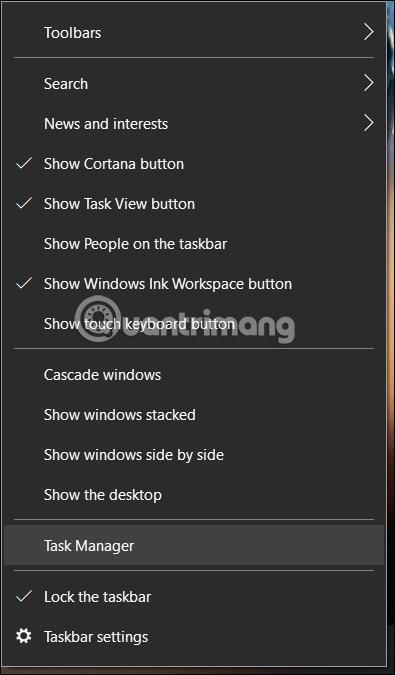
然後看下面並點擊 WiFi 或網路以查看您電腦的IPv4 位址。兩台設備將透過電腦的 IPv4 位址相互連接。
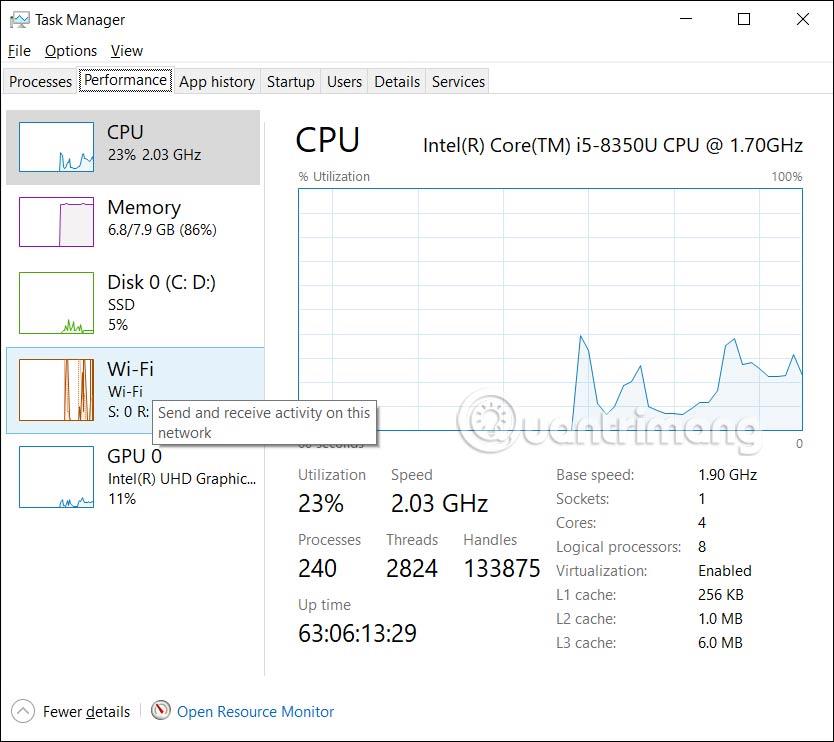
第5步:
在 iPhone 上打開“文件”應用程序,然後單擊“共享”選項卡,然後單擊三點圖標並在顯示的列表中選擇“連接到伺服器” 。

第6步:
然後顯示如下圖所示的介面。
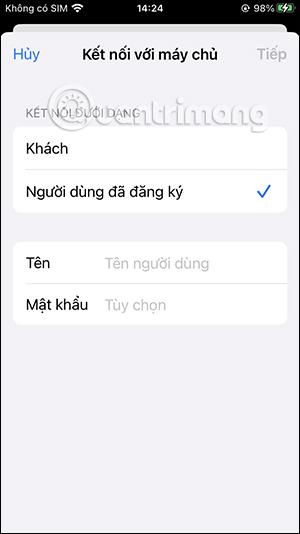
如果您的電腦已登入 Microsoft 帳戶,請輸入您的 Microsoft 帳戶。或者,使用您的電腦登入名稱。密碼是開啟計算機的密碼(如果有)。
完成後,按一下「下一步」連接兩個裝置並將資料從電腦傳輸到 iPhone。
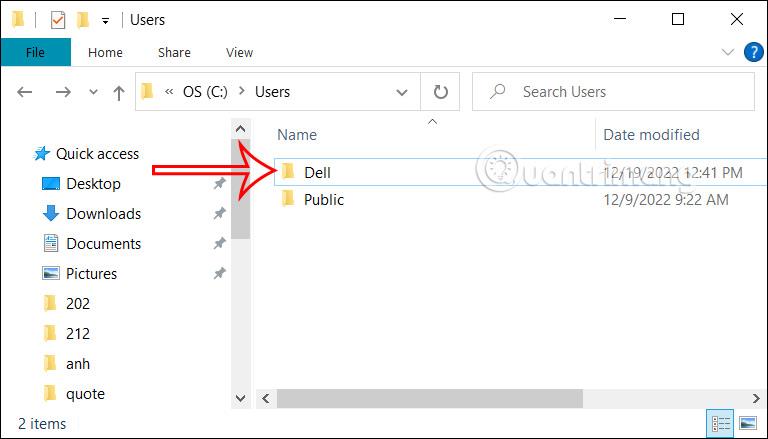
第7步:
現在您只需返回「檔案」應用程式介面並選擇「瀏覽」,然後按一下「共用」即可看到連接iPhone的電腦的IPv4位址進行選擇。結果,我們將看到電腦上的共用資料夾供您使用。
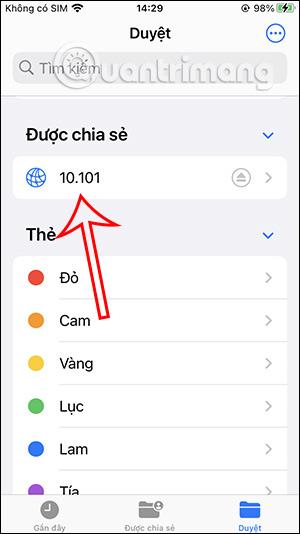
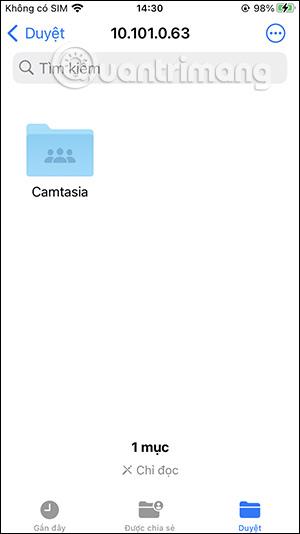
步驟8:
現在您只需要查看裡面的文件,對文件執行其他操作就可以了。
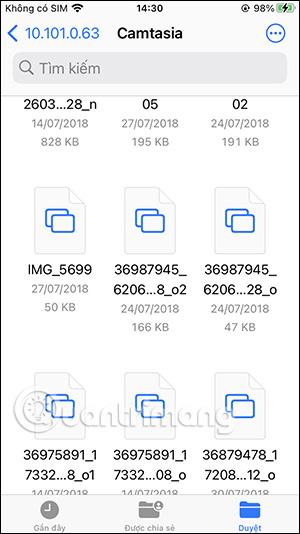

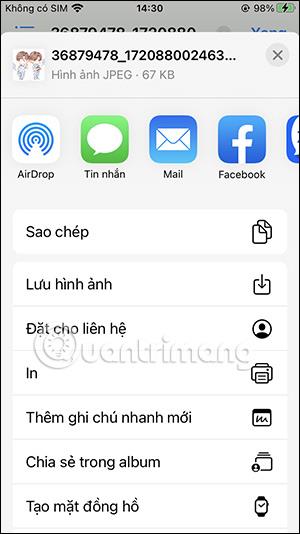
學習如何關閉 iPhone 上的微距模式,讓你隨心所欲地拍攝所需照片,最佳化攝影體驗。
升級到 iOS 16.2 和 iPadOS 16.2 後,您可以使用全新的 <strong>Freeform 應用程式</strong>,這是一款白板工具,有助於創造和協作。
Locket Widget 是一款幫助 iPhone 用戶快速分享照片的應用程序,使用此應用只需幾步即可與朋友分享珍貴時刻,無需繁瑣步驟。
只要收件者在您的通訊錄中並且擁有執行 iOS 15 或更高版本的 iPhone,您就可以輕鬆從 iPhone Health 應用程式分享健康數據。
了解如何在 iPhone、iPad 和 Mac 上設置 PayPal 作為 Apple ID 的付款方式,並獲得最佳的應用程序購買體驗。
Apple 推出了新的「與您分享」功能,並簡化了一些介面元素,使訊息體驗更加愉快。了解更多關於iOS 15訊息應用程式的新功能。
在這篇文章中,Quantrimang 將詳細說明如何從 iPad 上的「筆記」應用程式複製和貼上手寫筆記,並介紹使用 Apple Pencil 進行筆記的技巧。
為了使分割變得比以往更容易,Safari 提供了一項稱為「選項卡組」的功能,讓您可以方便地保存選項卡組到筆記。
學習如何輕鬆儲存 iMessage 訊息附件,包括文件和圖片。
學習如何使用 iPhone 共享日曆,無論是與特定人員還是公開給所有人。








